Wuauserv Hohe CPU-Auslastung [LÖSUNG]
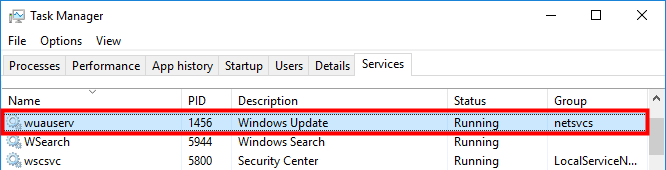
Viele Windows-Benutzer haben berichtet, dass sie ein Leistungsproblem auf ihrem Computer festgestellt haben: Ihr Computer läuft sehr langsam, und sie haben im Task-Manager festgestellt, dass ein svchost.exe-Prozess, der von einem Dienst namens „wuauserv“ verwendet wird, eine Menge CPU-Ressourcen verbraucht.
Was ist wuauserv und warum verbraucht er die meisten CPU-Ressourcen?
Wuauserv ist ein Windows-Systemdienst der Windows-Update-Funktion. Er wird nur ausgeführt, wenn Windows Update ausgeführt wird. Windows Update kann manchmal eine Menge Computerressourcen für die Suche nach Updates verwenden; daher verlangsamt der wuauserv-Dienst Ihren Computer.
Wie kann man das Problem beheben?
Hier sind 4 Lösungen, die Sie versuchen können, um dieses Problem zu beheben. Sie müssen nicht unbedingt alle ausprobieren. Arbeiten Sie sich einfach durch die Liste, bis Sie eine Lösung gefunden haben, die funktioniert.
Methode 1: Warten Sie, bis Windows Update die Aktualisierung Ihres Systems abgeschlossen hat
Methode 2: Deinstallieren Sie die letzten Windows-Updates
Methode 3: Löschen Sie den Ordner „SoftwareDistribution“
Methode 4: Stoppen Sie wuauserv
Methode 1: Warten Sie, bis Windows Update die Aktualisierung Ihres Systems abgeschlossen hat
Der wuauserv-Dienst hat eine hohe CPU-Auslastung, da Windows Update nach Updates für Ihren Computer sucht. Wenn Windows Update jedoch ewig braucht, um nach Updates zu suchen, sollten Sie die folgenden Methoden ausprobieren, um das Problem zu beheben.
Methode 2: Deinstallieren Sie aktuelle Windows-Updates
Wenn das Problem der hohen CPU-Auslastung auftritt, wenn Sie Ihr System aktualisiert haben, können Sie die aktuellen Windows-Updates deinstallieren, um zu sehen, ob das Problem dadurch gelöst wird. Dazu:
1) Drücken Sie auf Ihrer Tastatur die Windows-Logo-Taste![]() und R gleichzeitig, um das Ausführungsfenster aufzurufen.
und R gleichzeitig, um das Ausführungsfenster aufzurufen.
2) Geben Sie „control“ ein und drücken Sie die Eingabetaste auf Ihrer Tastatur.
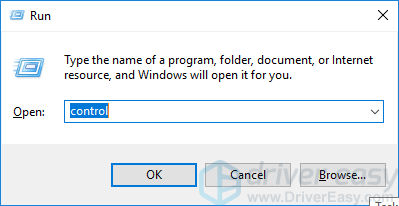
3) Wählen Sie unter Ansicht nach die Option Große Symbole.
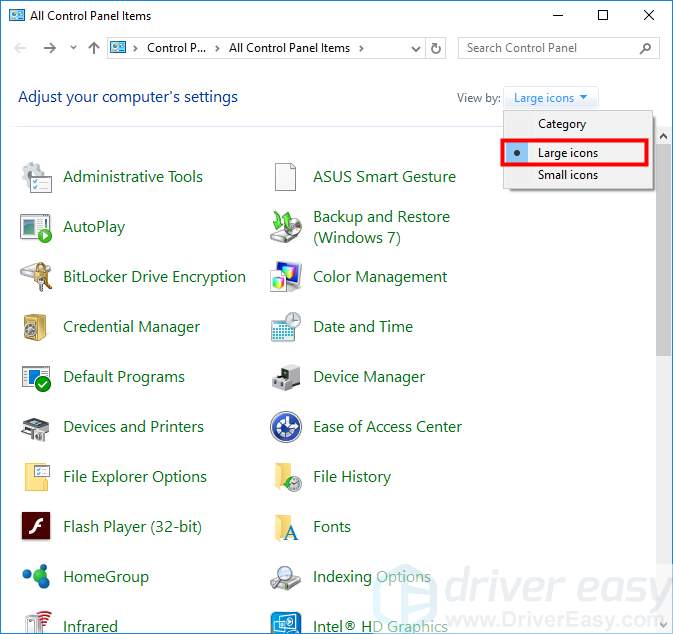
4) Klicken Sie auf Programme und Funktionen.
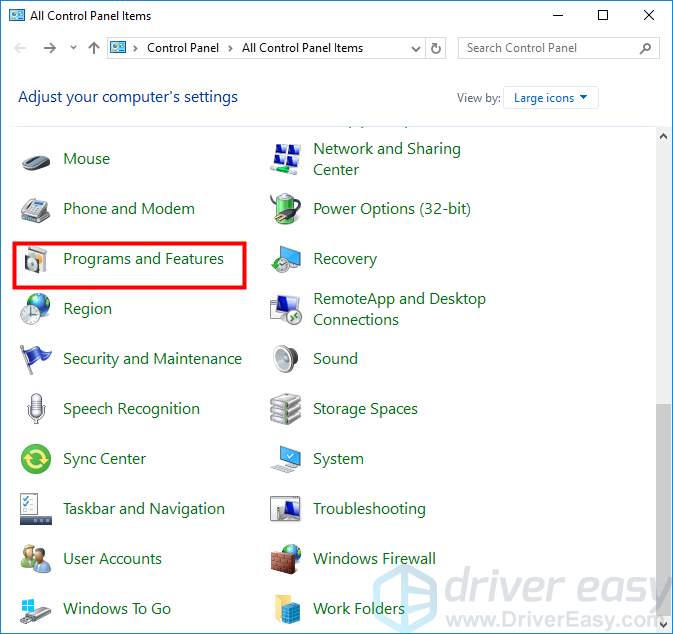
5) Klicken Sie auf Installierte Updates anzeigen.
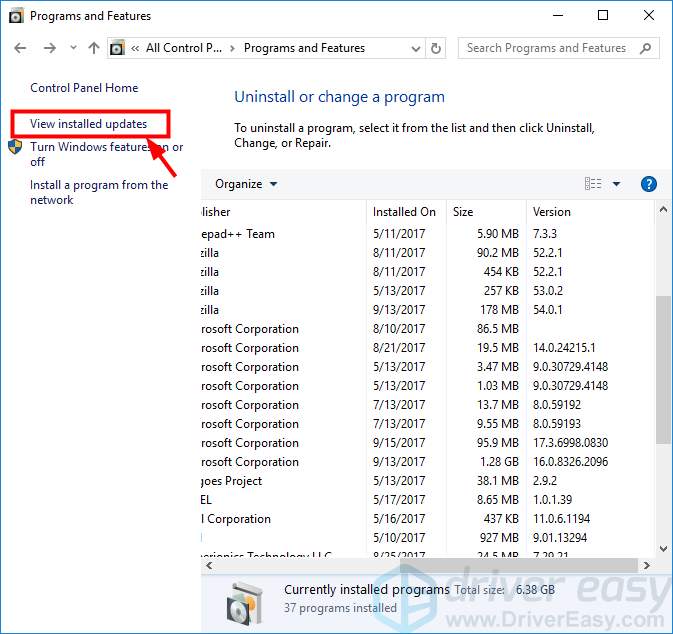
6) Klicken Sie mit der rechten Maustaste auf die Updates, die Sie kürzlich installiert haben, und klicken Sie auf Deinstallieren.
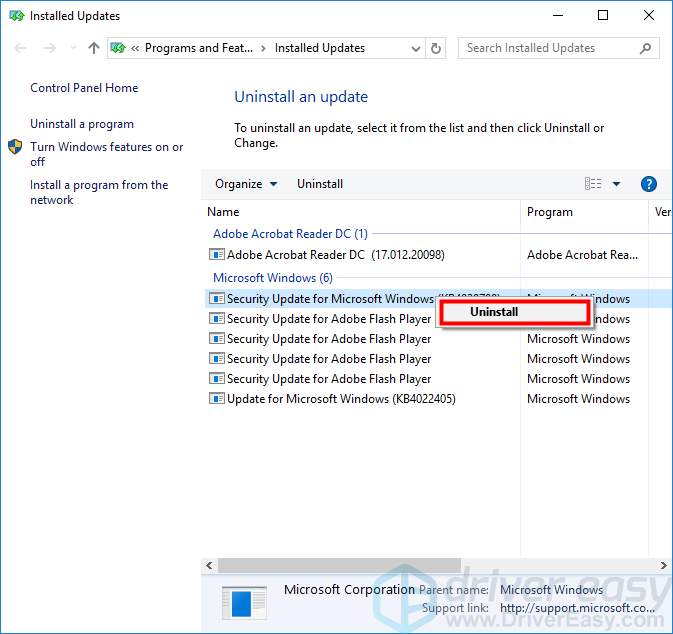
7) Starten Sie Ihren Computer neu und überprüfen Sie, ob das Problem der hohen CPU-Auslastung behoben ist.
Methode 3: Löschen Sie den Inhalt des Ordners „SoftwareDistribution“
Der Ordner „SoftwareDistribution“ wird verwendet, um temporäre Dateien zu speichern, die für die Installation von Windows-Updates auf Ihrem Computer erforderlich sind. Möglicherweise befinden sich in diesem Ordner fehlerhafte Dateien, die dazu führen, dass Windows Update bei der Suche nach Updates stecken bleibt. Sie können versuchen, den Inhalt dieses Ordners zu löschen, um zu sehen, ob Windows Update dadurch behoben wird. So gehen Sie vor:
1) Klicken Sie auf die Schaltfläche „Start“ in der unteren linken Ecke des Bildschirms. Geben Sie dann „cmd“ ein.

2) Klicken Sie mit der rechten Maustaste auf „Eingabeaufforderung“ und wählen Sie „Als Administrator ausführen“.

3) Geben Sie „net stop wuauserv“ ein und drücken Sie die Eingabetaste auf Ihrer Tastatur. Geben Sie dann „net stop bits“ ein und drücken Sie Enter.
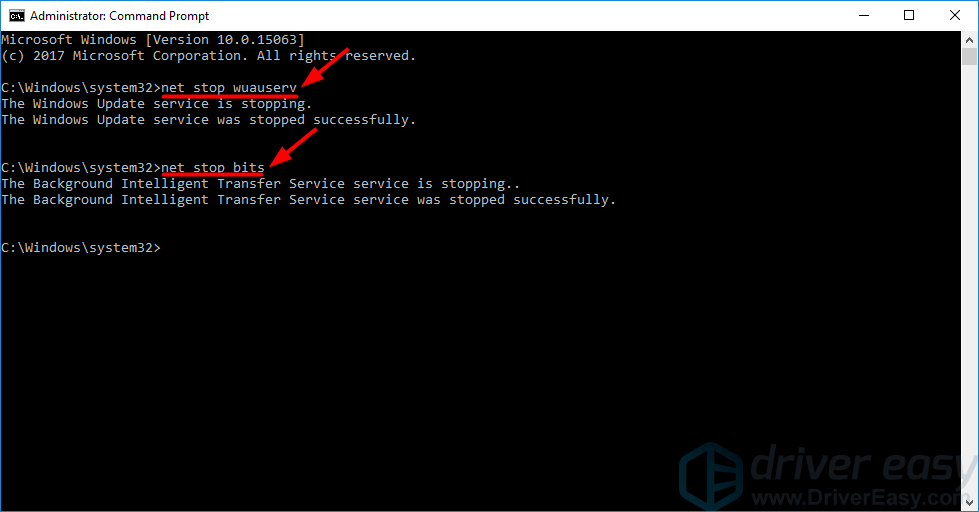
4) Minimieren Sie das Fenster der Eingabeaufforderung.
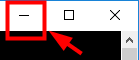
5) Öffnen Sie den Datei-Explorer (drücken Sie auf Ihrer Tastatur die Windows-Logo-Taste![]() und E gleichzeitig).
und E gleichzeitig).
6) Gehen Sie zu C:\Windows\SoftwareDistribution.
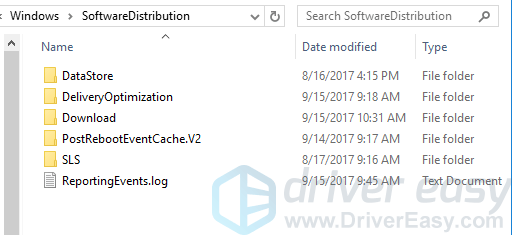
7) Löschen Sie alle Dateien im Ordner „SoftwareDistribution“.
8) Stellen Sie das minimierte Eingabeaufforderungsfenster wieder her.
![]()
9) Geben Sie „net start wuauserv“ ein und drücken Sie die Eingabetaste auf Ihrer Tastatur. Geben Sie dann „net start bits“ ein und drücken Sie die Eingabetaste.
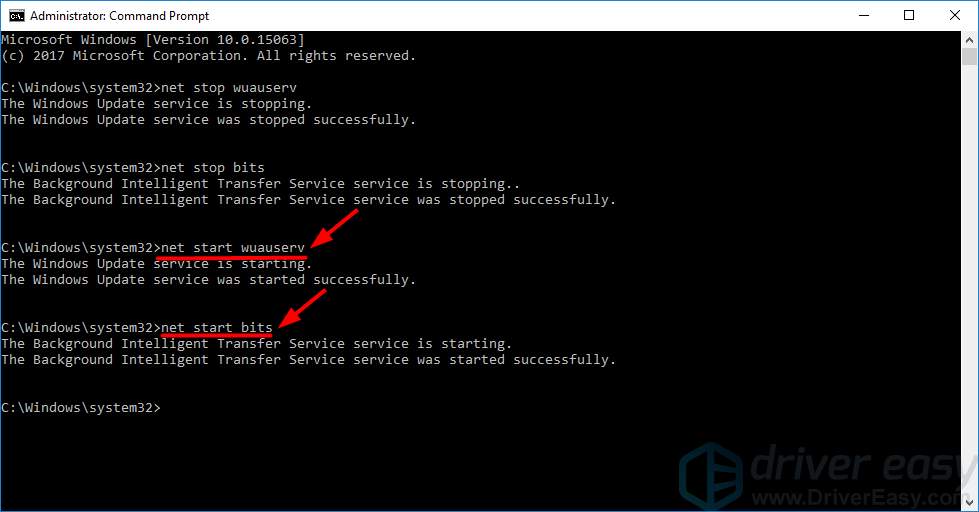
10) Überprüfen Sie, ob die CPU-Auslastung auf Ihrem Computer sinkt.
Methode 4: Stoppen Sie wuauserv
Wenn keine der oben genannten Methoden bei Ihnen funktioniert, können Sie den wuauserv-Dienst vorübergehend stoppen. Dadurch werden die von ihm beanspruchten Computerressourcen vorübergehend freigegeben. Anschließend können Sie die Systemupdates manuell installieren oder warten, bis Microsoft die nächsten Updates veröffentlicht. So deaktivieren Sie den wuauserv-Dienst:
1) Drücken Sie auf Ihrer Tastatur die Windows-Logo-Taste![]() und gleichzeitig R, um das Feld Ausführen aufzurufen.
und gleichzeitig R, um das Feld Ausführen aufzurufen.
2) Geben Sie „services.msc“ ein und drücken Sie die Eingabetaste auf Ihrer Tastatur, um das Fenster Dienste zu öffnen.
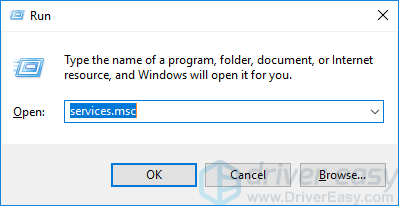
3) Doppelklicken Sie auf Windows Update.
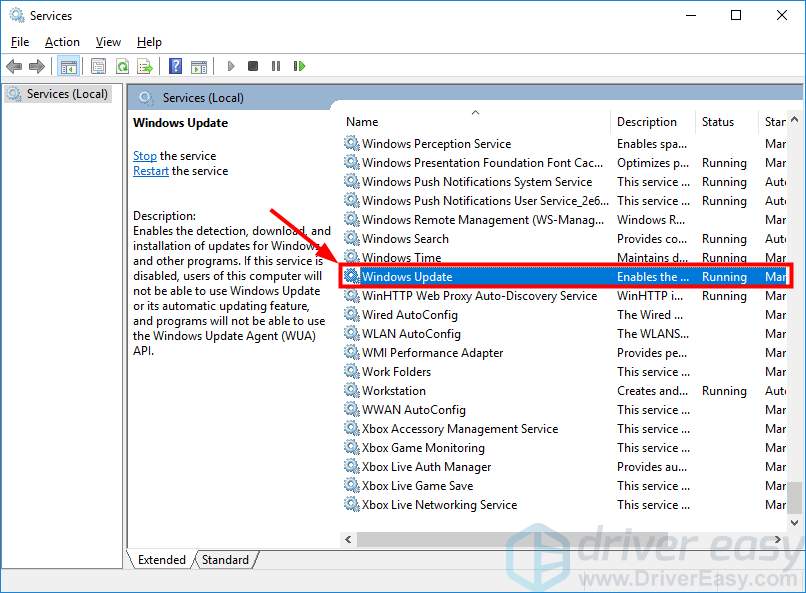
4) Setzen Sie den Starttyp auf Deaktiviert und klicken Sie auf Anhalten. Klicken Sie dann auf OK.
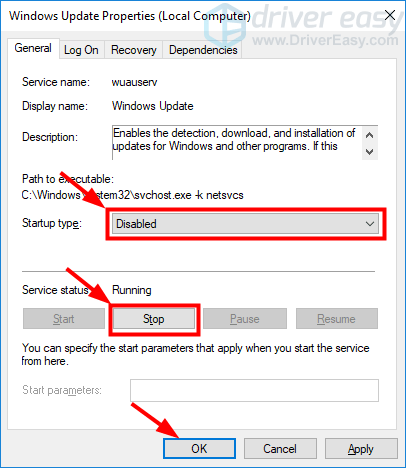
5) Schließen Sie das Fenster Dienste und starten Sie Ihren Computer neu. Prüfen Sie dann im Task-Manager, ob das Problem behoben ist.